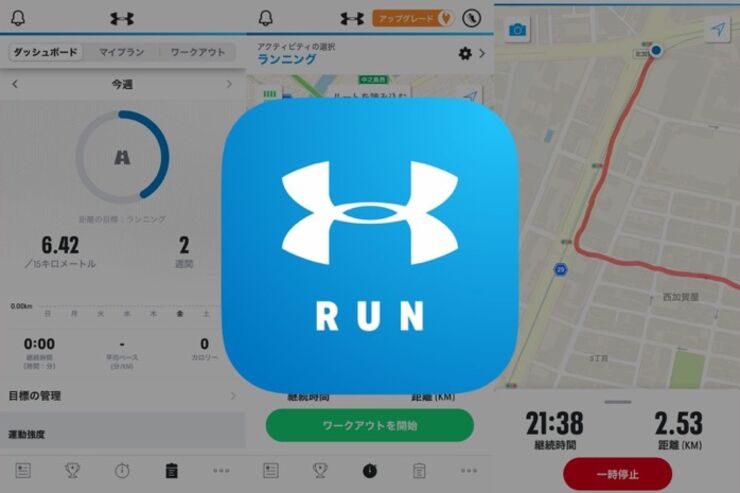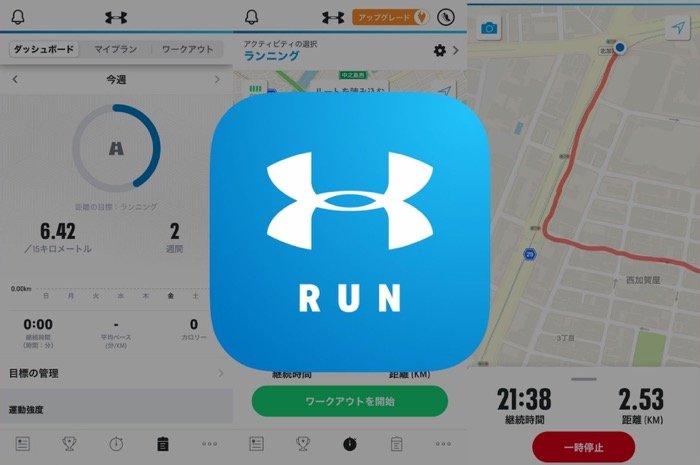
- シンプルなUIで簡単に使えるランニングアプリ
- 見やすい計測画面、計測した記録はワンタップ簡単保存
- 目標を立てて積極的にランニングができる
シンプルなUIで簡単に使えるランニングアプリ
「Map My Run」は、スポーツブランドのアンダーアーマーが提供するランニングアプリ。シンプルなUIで、誰でも簡単にランニングの記録をつけることができます。
「週に合計15km走る」といった目標を立てたり、いつも走っているコースを登録して記録に挑戦したりと、積極的なランニングをしたい人にもおすすめのアプリです。
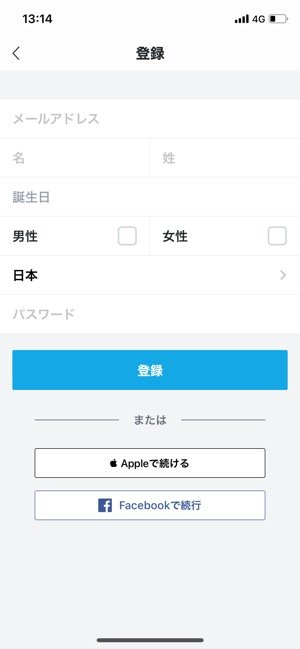
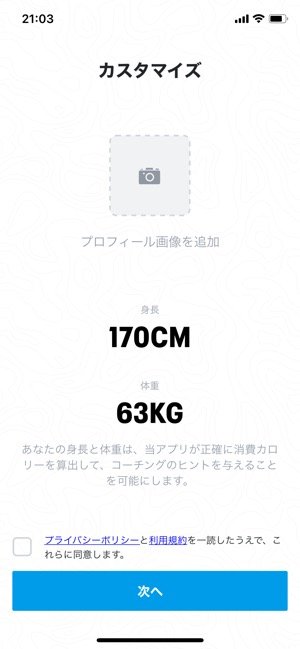
左:アカウント作成画面右:身長や体重を入力
アカウントの作成が必要で、Facebookアカウントかメールアドレスを使って登録。iOS版のみApple IDを使った登録も可能です。身長や体重を入力し、利用規約などに同意をしたら準備完了です。

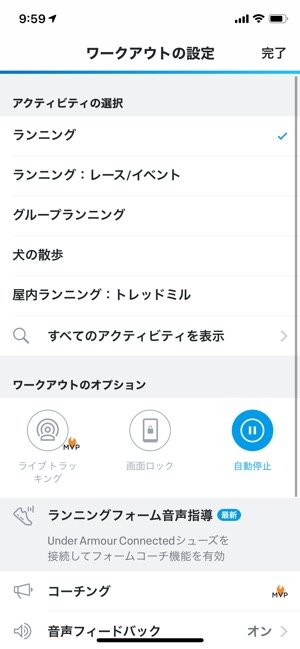
左:計測画面右:「ワークアウトの設定」画面で自動停止のオン/オフを切り替え
時計アイコンのタブは計測画面で、[ワークアウトを開始]をタップすると計測がスタートします。計測前に「アクティビティの選択」から、計測する運動の種類を選んだり、自動停止のオン/オフを切り替えたりといった設定がおこなえます。
自動停止は、動きが止まると計測が自動的に一時停止し、動き出すと計測が再開するという機能。GPSの位置情報や端末の振動を感知するタイプなので、ランニングフォームや端末を固定する位置によっては、正しく機能しないことがあります。
計測中は自動停止のオン/オフを切り替えることができないので、短い距離を一度走ってみて自動停止の精度を確認するといいでしょう。
見やすい計測画面、計測した記録はワンタップ簡単保存


左:走行中の地図画面右:走行情報画面
計測画面はシンプルで、走行ルートの地図や時間、距離などを表示。計測画面下部を左右にスワイプすると、カロリーや平均ペースなど表示する情報を切り替えられます。
時間や距離、平均ペースを一覧で確認したいときは、計測画面を下から上にスワイプします。

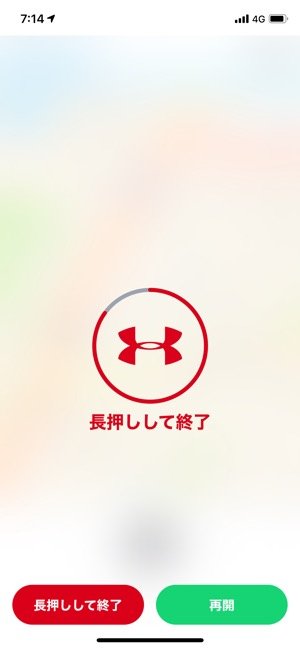
左:一時停止中右:計測を終了する場合
信号待ちなどで立ち止まる時は、[一時停止]ボタンをタップ。「再開」ボタンをタップすると計測が再開し、[長押しして終了]ボタンを長押しすると記録画面に遷移します。
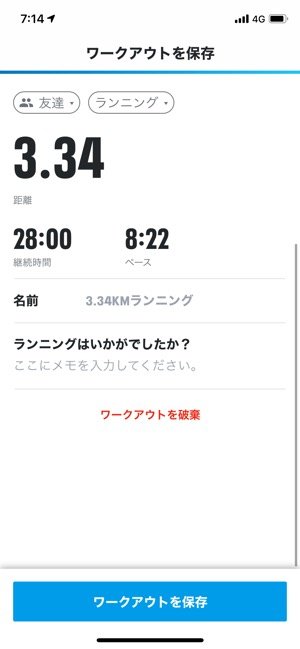
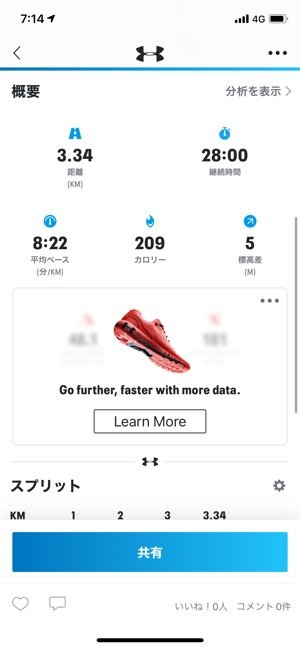
ランニングの記録画面
記録画面ではメモを入力し、[ワークアウトを保存]ボタンをタップするだけで簡単に記録の保存ができます。
メモにはランニングの感想などを入力。すぐ入力できない時は、後から入力してもOKです。次の画面で、距離や時間、スプリットタイムなどの記録を確認できます。
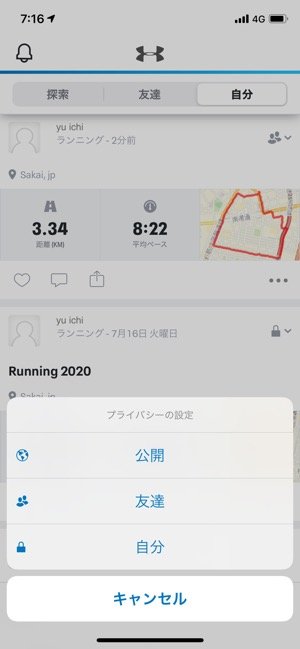
SNS機能の公開範囲は変更可能
ランニングの記録はSNS機能でシェアされるので、公開したくない場合は[プライバシーの設定]を「自分」に設定しておきましょう。
目標を立てて積極的にランニングができる
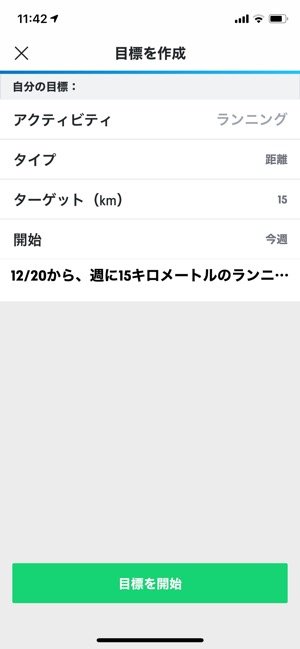
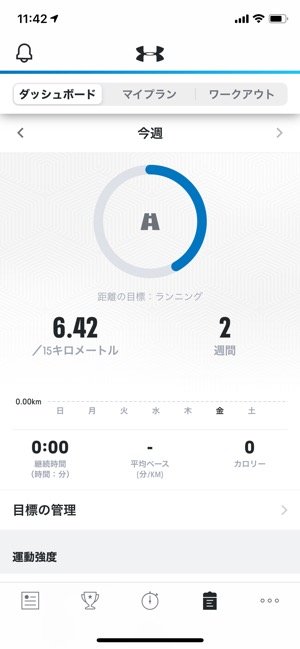
左:目標の設定画面右:目標達成までの記録
ランニングを始める際に、「週に合計何km走る」「週に何回走る」といった目標を簡単に立てることができます。目標達成までがグラフでわかるので、モチベーションキープに役立ちそうです。
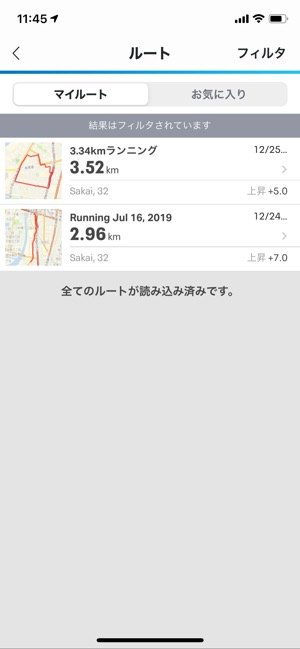

「マイルート」で過去に走ったコースをチェック
これまでに走ったコースを呼び出すには、計測画面の[ルートを読み込む]をタップして「マイルート」を選択。同じコースを走って記録更新を目指したりと、ランニングの成果を実感できる特徴的な機能です。
iOS版アプリ(バージョン 20.25.0)で検証し、レビューしています。